|
TUTORIAL 174  
qui puoi trovare qualche risposta ai tuoi dubbi. Se l'argomento che ti interessa non è presente, ti prego di segnalarmelo. Il tutorial può essere eseguito con ogni versione di PSP. Dalla versione X4, il comando Immagine>Rifletti è stato sostituito con Immagine>Capovolgi in orizzontale, e il comando Immagine>Capovolgi con Immagine>Capovolgi in verticale. Nelle versioni X5 e X6, le funzioni sono state migliorate rendendo disponibile il menu Oggetti. Con la nuova versione X7, sono tornati Rifletti/Capovolgi, ma con nuove differenze Vedi la scheda sull'argomento qui Per tradurre questo tutorial ho usato PSP X. traduction en français qui Le vostre versioni qui Occorrente: Materiale qui Filtri in caso di dubbi, ricorda di consultare la mia sezione filtri qui Filters Unlimited 2.0 qui &<Bkg Designer sf10III> - Sectorize (da importare in Unlimited) qui Simple - Horizontal Grain qui AFS IMPORT - Mirroff qui Flaming Pear - Flexify 2 qui AAA Frames - Foto Frame qui I filtri Simple e AFS Import si possono usare da soli o importati in Filters Unlimited (come fare vedi qui) Se un filtro fornito appare con questa icona  se stai usando altri colori, sperimenta le modalità di miscelatura e opacità più adatte ai tuoi colori Metti le selezioni nella cartella Selezioni. Metti il gradiente nella cartella Gradienti. 1. Imposta il colore di primo piano con #d6b6c0, e il colore di sfondo con #b26271.  Passa il colore di primo piano a Gradiente, e seleziona il gradiente sg_Sweet Pea, stile Sprazzo di luce.  2. Apri una nuova immagine trasparente 900 x 600 pixels,  e riempila  con il gradiente. con il gradiente.3. Regola>Sfocatura>Sfocatura gaussiana - raggio 25.  4. Effetti>Plugins>AFS IMPORT - Mirroff.  Dovresti avere questo:  Se hai problemi con il filtro copia e incolla il livello che trovi nello zip: ag-ASF IMPORT Mirroff 5. Livelli>Duplica. Effetti>Plugins>Filters Unlimited 2.0 - Simple - Horizontal Grain.  Cambia la modalità di miscelatura di questo l ivello in Luce netta.  6. Livelli>Nuovo livello raster. Riempi  con il gradiente. con il gradiente.7. Selezione>Carica/Salva selezione>Carica selezione da disco. Cerca e carica la selezione mb-174-1.PspSelection.  Selezione>Inverti. Premi sulla tastiera il tasto CANC  8. Selezione>Inverti. Effetti>Effetti di trama>Veneziana - colore scuro.  9. Selezione>Modifica>Seleziona bordature selezione.  10. Modalità di corrispondenza dello strumento Riempimento Nessuno  Riempi  la selezione con il colore scuro. la selezione con il colore scuro.Selezione>Deseleziona. 11. Effetti>Plugins>Filters Unlimited 2.0 - &<Bkg Designersf10III> - Sectorize.  Questo è uno dei casi in cui il risultato può cambiare a seconda della versione di Unlimited che stai usando. Circola in rete una versione che non si installa, ed è formata da files in formato 8bf. Se stai usando questa versione avrai questo:  Per ottenere il risultato corretto, dovresti rimuovere questa versione dai Percorsi file ed aggiungere la versione software del filtro. In alternativa copia e incolla sul tuo lavoro il livello che trovi nello zip: Sectorize-155-155 12. Livelli>Duplica. Effetti>Plugins>Flaming Pear - Flexify 2. 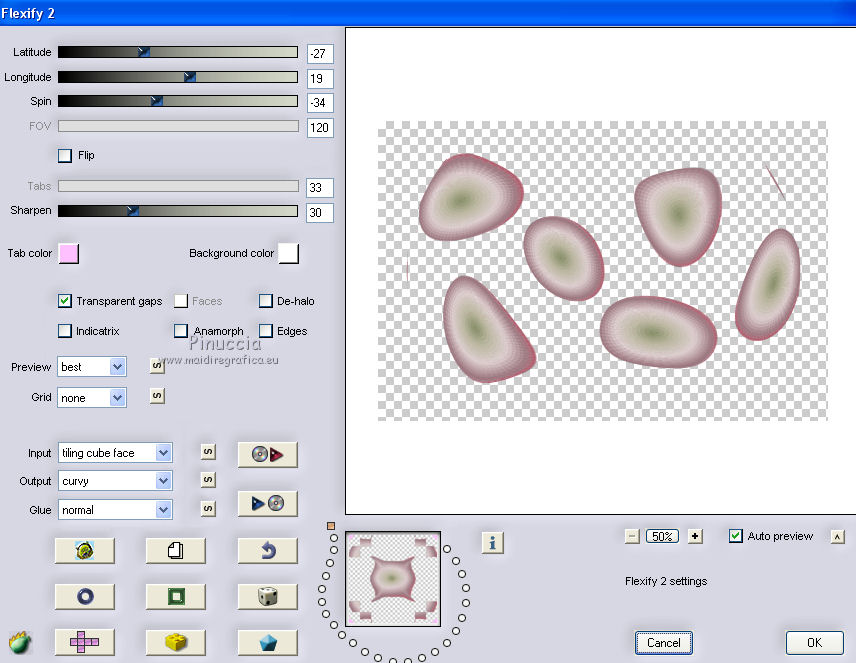 13. Cambia la modalità di miscelatura di questo livello in Luminanza (esistente) e abbassa l'opacità al 36%.  14. Selezione>Carica/Salva selezione>Carica selezione da disco. Cerca e carica la selezione mb-174-2.PspSelection.  E saranno selezionati i tratti rimasti dall'applicazione del filtro Flexify.  Premi sulla tastiera il tasto CANC  Selezione>Deseleziona. 15. Effetti>Effetti di immagine>Motivo unico.  16. Effetti>Effetti di immagine>Scostamento.  17. Apri Deco 3, e vai a Modifica>Copia. Torna al tuo lavoro e vai a Modifica>Incolla come nuovo livello. 18. Livelli>Nuovo livello raster. Attiva lo strumento Selezione  (non importa il tipo di selezione impostato, perchè con la selezione personalizzata si ottiene sempre un rettangolo) clicca sull'icona Selezione personalizzata  e imposta i seguenti settaggi.  Riempi  la selezione con il gradiente. la selezione con il gradiente.19. Selezione>Modifica>Contrai - 10 pixels. Premi sulla tastiera il tasto CANC  Selezione>Deseleziona. 20. Effetti>Effetti 3D>Smusso a incasso.  21. Livelli>Duplica. Immagine>Ridimensiona, al 69%, tutti i livelli non selezionato. 22. Immagine>Ruota per gradi - 45 gradi a destra.  23. Effetti>Effetti di immagine>Scostamento.  Livelli>Disponi>Sposta giù. 24. Livelli>Nuovo livello raster. Selezione personalizzata  con i settaggi precedenti.  25. Apri il tube 0_a497a_dfaf7b84_L.psd. Immagine>Rifletti. Modifica>Copia. Torna al tuo lavoro e vai a Modifica>Incolla nella selezione. Selezione>Deseleziona. 26. Attiva il livello superiore. Livelli>Unisci>Unisci giù - 2 volte. 27. Effetti>Effetti 3D>Sfalsa ombra, colore nero.  28. Livelli>Duplica. Immagine>Rifletti. 29. Apri il tube 10Flow-0_5099.psd, e vai a Modifica>Copia. Torna al tuo lavoro e vai a Modifica>Incolla come nuovo livello. Immagine>Ridimensiona, al 70%, tutti i livelli non selezionato. Abbassa l'opacità di questo livello al 90%. Effetti>Effetti di bordo>Aumenta. 30. Effetti>Effetti 3D>Sfalsa ombra, con i settaggi precedenti.  31. Apri Deco 1, e vai a Modifica>Copia. Torna al tuo lavoro e vai a Modifica>Incolla come nuovo livello. 32. Effetti>Effetti di immagine>Scostamento.  33. Effetti>Effetti 3D>Sfalsa ombra, con i settaggi precedenti.  34. Apri Deco 2, e vai a Modifica>Copia. Torna al tuo lavoro e vai a Modifica>Incolla come nuovo livello. 35. Effetti>Effetti di immagine>Scostamento.  Cambia la modalità di miscelatura di questo livello in Filtra. 36. Immagine>Aggiungi bordatura, 1 pixel, simmetriche, con il colore scuro. Immagine>Aggiungi bordatura, 75 pixels, simmetriche, con il colore bianco #ffffff. 37. Attiva lo strumento Bacchetta magica  , sfumatura e tolleranza 0, , sfumatura e tolleranza 0,e clicca nel bordo bianco per selezionarlo. Riempi  la selezione con il gradiente. la selezione con il gradiente.38. Effetti>Plugins>AAA Frames - Foto Frame.  39. Selezione>Inverti. Effetti>Effetti 3D>Sfalsa ombra, colore nero.  Selezione>Deseleziona. 40. Immagine>Ridimensiona, a 900 pixels di larghezza, tutti i livelli selezionato. 41. Firma il tuo lavoro su un nuovo livello. Livelli>Unisci>Unisci tutto e salva in formato jpg. I tubes di questa versione sono di Gabry.   Se hai problemi o dubbi, o trovi un link non funzionante, o anche soltanto per dirmi che ti è piaciuto, scrivimi. 25 Febbraio 2015 |



